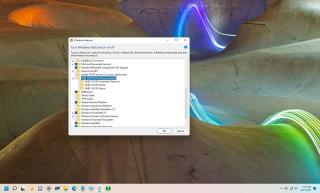- Microsoft dovrebbe rimuovere completamente il protocollo SMB1 da Windows 11.
- Il protocollo non sicuro verrà rimosso nelle versioni future.
- Il client SMB1 è ora disabilitato per impostazione predefinita su Windows 11 Home.
Microsoft ora disabilita la funzionalità di rete SMB versione 1 (o SMB1) su Windows 11 22H2 e prevede di rimuovere completamente il protocollo di condivisione file negli aggiornamenti futuri per migliorare la sicurezza.
Server Message Block (SMB) è un vecchio protocollo di condivisione file di rete che consente alle applicazioni di accedere ai file nella rete tramite il protocollo TCP/IP.
La società ha interrotto l'installazione di SMB1 (server) per impostazione predefinita su Windows 10 e Windows Server nel 2017. Tuttavia, ha continuato a rendere disponibile il servizio SMB1 (client) nella maggior parte delle edizioni del sistema operativo per consentire agli utenti di continuare ad accedere al NAS (Network Attached Storage) che ancora dipendono da questo.
Poiché non è sicuro e sono disponibili nuove versioni (SMB2 e SMB3), Microsoft ha interrotto l'installazione della funzionalità nelle edizioni Pro di Windows 10 e Windows 11 e ora la società interromperà la spedizione di SMB1 su Windows 11 Home.
Se installi l'ultima build di anteprima di Windows 11 Pro nel canale Dev, SMB1 non può più essere installato.
"Ciò significa che non esiste più alcuna edizione di Windows 11 Insider con alcuna parte di SMB1 abilitata per impostazione predefinita", spiega la società . “Ciò non influisce sugli aggiornamenti sul posto delle macchine su cui stavi già utilizzando SMB1. SMB1 non è andato qui. Un amministratore può comunque reinstallarlo intenzionalmente", continua Microsoft.
Inoltre, la società prevede di rimuovere tutti i file binari Server Message Block versione 1 nelle versioni future di Windows 11 . Se il cast che il protocollo è ancora necessario per accedere ai dispositivi legacy nella rete dopo la rimozione dei file binari, sarà necessario installare manualmente "un pacchetto di installazione non supportato fuori banda".
Microsoft spiega anche di aver lasciato l'edizione "Home" per ultima perché sarà un problema per gli utenti che stanno ancora utilizzando vecchi dispositivi che richiedono questo protocollo poiché "è meno probabile che capiscano perché il loro nuovo laptop Windows 11 può' t connettersi al loro vecchio disco rigido in rete.